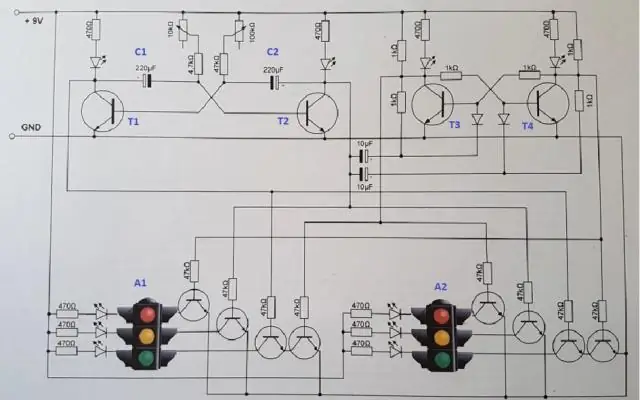
- ავტორი Lynn Donovan [email protected].
- Public 2023-12-15 23:49.
- ბოლოს შეცვლილი 2025-01-22 17:29.
პრინტერის გადამისამართება არის ფუნქცია, რომელიც საშუალებას აძლევს ადგილობრივს პრინტერი დისტანციურ მანქანაზე დაფიქსირება და საშუალებას იძლევა ბეჭდვა ქსელის მასშტაბით. არასწორი, გამოუყენებელი გადამისამართებული პრინტერები შეიძლება გამოჩნდეს დისტანციური დესკტოპის სერვისების სესიაზე, რამაც გამოიწვია შენელება.
გარდა ამისა, როგორ მუშაობს RDP პრინტერის გადამისამართება?
ნებისმიერში RDP გარემო, პრინტერის გადამისამართება რთული, მრავალსაფეხურიანი პროცესია. პირველ რიგში, სერვერი იძენს ლოკალურ სიას პრინტერები - დისტანციურ კლიენტზე დაინსტალირებული ან ხაზოვანი ან ქსელური. შემდეგ დისტანციურ სესიაში იქმნება ბეჭდვის რიგი.
მეორეც, როგორ დავაფიქსირო გადამისამართება დისტანციურ სამუშაო მაგიდაზე? გადადით "დაწყება" > "ადმინისტრაციული ხელსაწყოები" > " დისტანციური სამუშაო მაგიდა სერვისები" > " დისტანციური დესკტოპის სესია ჰოსტის კონფიგურაცია“. აირჩიეთ „კავშირები“, დააწკაპუნეთ მაუსის მარჯვენა ღილაკით კავშირის სახელზე > „თვისებები“> „კლიენტის პარამეტრები“> „ გადამისამართება “. დარწმუნდით, რომ „Windows პრინტერი ” არ არის შემოწმებული.
შესაბამისად, რა არის პრინტერის გადამისამართება?
პრინტერის გადამისამართება არის ფუნქცია, რომელიც საშუალებას აძლევს ადგილობრივს პრინტერი დისტანციურ მანქანაზე გამოსახული იყოს და იძლევა საშუალებას ბეჭდვა ქსელში ან ინტერნეტში. ზოგჯერ, ცუდად დაწერილი დრაივერებმა შეიძლება გამოიწვიოს პრობლემები დისტანციურ ჰოსტზე, როდესაც გადამისამართება ნებადართულია, რაც იწვევს მთავარ პრობლემებს სერვერზე და პოტენციურად იწვევს შეფერხებას.
როგორ გავაკეთო ჩემი პრინტერი გადამისამართებული?
დისტანციური სამუშაო მაგიდის ქსელის პრინტერის გადამისამართება
- დააჭირეთ დაწყებას და გახსენით პანელი, შემდეგ გახსენით "მოწყობილობები და პრინტერები"
- დააწკაპუნეთ მარჯვენა ღილაკით ქსელურ პრინტერზე, რომელიც უნდა გადამისამართდეს და აირჩიეთ "პრინტერის თვისებები"
- დააწკაპუნეთ პორტების ჩანართზე და ჩაწერეთ ჩეკი "პრინტერის გაერთიანების ჩართვა" და სიაში "LPT1:" გვერდით, შემდეგ დააჭირეთ ღილაკს OK დასასრულებლად.
გირჩევთ:
როგორ დავაყენო პორტის გადამისამართება ჩემს Raspberry Pi-ზე?

Raspberry Pi Port Forwarding-ის დაყენება კომპიუტერზე, რომელიც დაკავშირებულია ლოკალურ ქსელთან, დაუკავშირდით როუტერის ადმინისტრაციულ გვერდს ვებ ბრაუზერის მეშვეობით. შეიყვანეთ როუტერის მომხმარებლის სახელი და პაროლი. როუტერის ადმინისტრატორის გვერდზე გადადით გადამისამართება->ვირტუალურ სერვერზე. ამ გვერდზე შეიყვანეთ შემდეგი
როგორ ვიპოვო ჩემი HP პრინტერის პროქსის პარამეტრები?

იპოვნეთ ინტერნეტ პროქსის პარამეტრები. Windows: მოძებნეთ Windows-ში ინტერნეტი და შემდეგ დააწკაპუნეთ InternetOptions-ზე შედეგების სიაში. InternetProperties ფანჯარაში დააწკაპუნეთ ჩანართზე Connections, აირჩიეთ თქვენი ქსელი, საჭიროების შემთხვევაში და შემდეგ დააწკაპუნეთ პარამეტრები. შემდეგ გამოჩნდება ქსელის პარამეტრების მენიუ პროქსი პარამეტრებით
როგორ მივიღო ჩემი პრინტერის ხატულა დავალების პანელზე?

დააწკაპუნეთ მაუსის მარჯვენა ღილაკით დავალების პანელზე ცარიელ ადგილას ხატების ან ტექსტის გარეშე. დააწკაპუნეთ "Toolbars" ოფციაზე მენიუდან, რომელიც გამოჩნდება და დააწკაპუნეთ "New Toolbar". იპოვნეთ პრინტერიკონი, რომლის დამატება გსურთ ინსტრუმენტთა პანელზე, პარამეტრების სიიდან
როგორ მივიღო ჩემი პრინტერის დაბეჭდვა ფოტო უჯრიდან?

ბეჭდვა ფოტო უჯრიდან გადადით მართვის პანელზე - მოწყობილობები და პრინტერი. დააწკაპუნეთ მაუსის მარჯვენა ღილაკით Envy პრინტერზე და აირჩიეთ "პრინტერის თვისებები". გადადით "მოწყობილობის პარამეტრებში" და დარწმუნდით, რომ "PhotoTray" არჩეულია როგორც "დაინსტალირებული"
როგორ გავააქტიურო POP გადამისამართება Yahoo Mail-ში?
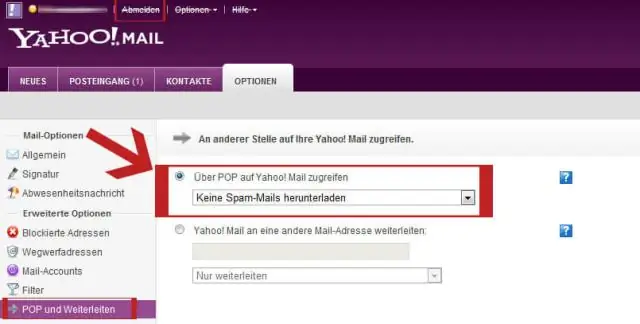
POP-ზე წვდომა შესაძლებელია Yahoo-სთვის ფოსტის ოფციებში POP &Forwarding-ზე გადასვლით. POP-ის ჩართვა Yahoo-ზე უფასოდ: შედით თქვენს Yahoo ანგარიშში, მოძებნეთ თქვენი სახელი ეკრანის ზედა ნაწილში, პატარა ისრით. დააწკაპუნეთ თქვენს სახელზე, რომელიც გაიხსნება ჩამოსაშლელ სიაში რამდენიმე ოფციით, იპოვეთ და დააწკაპუნეთ ანგარიშის ინფორმაციაზე ამ სიაში
